概述
使用Windows实例时,若出现服务的速度变慢,或Windows实例连接突然断开,可以考虑服务器带宽和CPU是否有使用率过高的问题。若您预先创建报警任务,当带宽和CPU使用率过高时,系统将自动进行报警提醒。
详细信息
本文主要通过如下步骤进行介绍。
- 定位问题 找到影响带宽和CPU使用率过高的具体进程。
-
分析处理 排查影响带宽和CPU使用率过高的进程是否正常,并分类进行处理。
- 对于正常进程:您需要对程序进行优化或者升级服务器配置。
- 对于异常进程:您可以手动对进程进行查杀,也可以让使用第三方安全工具去查杀。
定位问题
微软有多个工具可以定位CPU和带宽使用率过高的问题,例如任务管理器、资源监视器(Resource Monitor)、性能监视器(Performance Monitor)、Process Explorer、Xperf(Windows server 2008 以后),抓取系统Full Memory Dump进行检查。在流量大的情况下,您还可以使用Wireshark抓取一段时间的网络包,分析流量使用情况。
提示:Windows 2008以上系统,通常使用系统自带的资源监视器监控CPU和带宽。
- 在桌面底部单击 开始 菜单,选择 运行。
-
打开运行框后,在框中输入
perfmon -res,并单击 确定。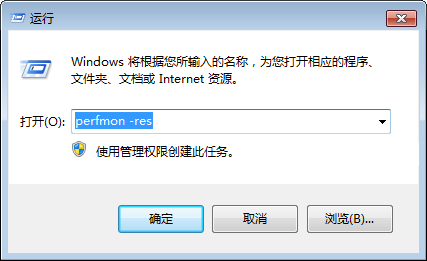
- 在资源监视器页面中,查看各进程是否有CPU或带宽使用率过高的现象。
-

- 针对占用资源较高的进程,查看对应的进程ID和进程的程序名。
-
定位进程ID后,结合任务管理器判断程序是否异常并定位程序的具体位置。
- 定位异常进程前,需要在任务管理器中依次单击 查看(V) > 选择列(S)。
-
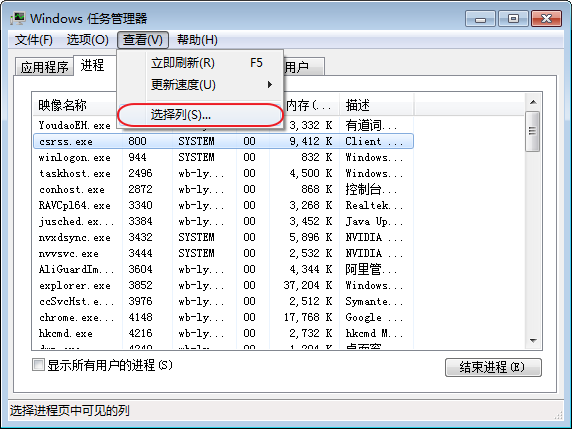
- 在弹出的框中选择 PID(进程标识符),单击 确定。
-
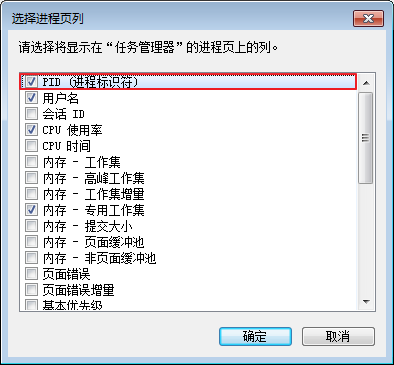
- 在任务管理器的进程页面中,将会增加PID这一项。单击 PID,通过排序,找到之前资源监视器查看到的异常进程。右键单击进程名称,选择打开文件位置,查案进程是不是恶意程序。
-
分析处理
CPU和带宽使用率过高的分析处理
您需要判断影响CPU和带宽使用率过高的进程,属于正常进程还是异常进程,并分类进行处理。
正常使用率过高的分析处理
正常情况下,当客户频繁访问业务,或由于Windows自身服务(更新服务等)都可能会占用较高网络流量和CPU 。针对正常进程导致的CPU和带宽使用率过高的情况,请按照如下顺序逐一进行排查。
提示:Windows 2008或Windows 2012实例建议内存配置在2G或者2G以上。
- 检查后台是否有执行Windows Update的行为。
- 建议在服务器上安装杀毒软件,进行杀毒。如有安装杀毒软件,请检查CPU或带宽飙高时,杀毒软件是否在后台执行扫描操作。如果可能,请升级杀毒软件到最新版本,或者删除杀毒软件。
- 检查该ECS内应用程序是否有大量的磁盘访问、网络访问行为或高计算需求。通过尝试增配实例规格的方式,使用更多核数或内存的规格来解决资源瓶颈问题,如升级带宽。
-
若自身服务器配置较高,再去升级配置已经没有太大意义。架构方面也并非是服务器配置越高就越好。此时,您需要尝试进行应用分离,同时对相关程序进行优化。示例说明如下。
问题描述:当一个服务器上面同时部署了MySQL、PHP、Web等多种应用,即使配置比较高,也很容易出现资源负载异常。
解决方法:尝试应用分离,通过不同的服务器去承载不同的应用。比如数据库完全通过RDS来承载,减轻服务器本身的资源消耗和服务器内部大量的调用。而程序优化方面,您可以根据自身的配置状况进行调整,比如调整连接数和缓存配置,以及Web和数据库调用时的各项参数等。
异常使用率过高的分析处理
对于CPU和带宽异常使用率过高的情况,可能是被恶意病毒、木马入侵导致的。有时三方恶意程序可能会利用操作系统的svchost.exe或者Tcpsvcs.exe来伪装,引起高带宽的占用。您需要手动对异常进程进行查杀。
提示:若您无法判断进程是否为病毒或木马,建议将进程名称在网上进行搜索后确认。另外,建议您进行进程删除操作前,提前创建快照完成备份。
-
使用商业版杀毒软件,或使用微软免费安全工具Microsoft Safety Scanner,在安全模式下进行扫描杀毒,工具链接如下所示。
https://www.microsoft.com/security/scanner/zh-cn/default.aspx - 运行Windows Update来安装最新的微软安全补丁。
- 使用MSconfig禁用所有非微软自带服务驱动,检查问题是否再次发生
- 若服务器或站点遭受DDOS攻击或CC攻击等,短期内产生大量的访问需求。您可以登录云安全中心,查看云盾中的防护DDOS攻击是否调整好阈值,并核实是否开启CC防护。如果攻击没有触发到阈值,云盾没有清洗,可以联系售后协助开起清洗。


